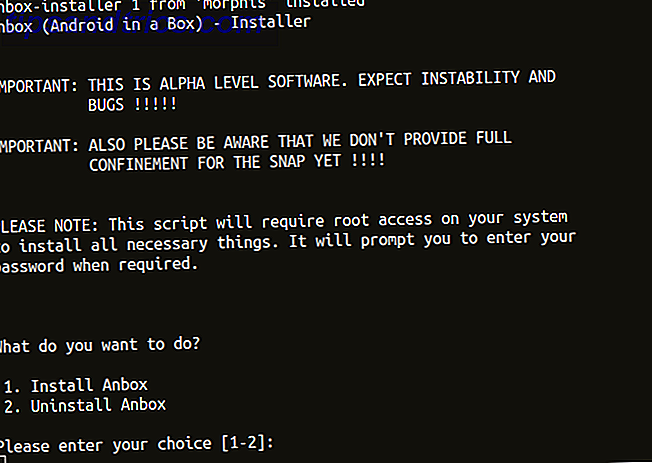Hört dir dein Android-Handy immer zu? Speichert Google ein Protokoll über alles, was Sie sagen? Und wenn ja, was kannst du dagegen tun?
In einer Zeit, in der jedes Gerät über ein Mikrofon verfügt 9 Beispiele dafür, wie Smartphones Sie belauschen 9 Beispiele dafür, wie Smartphones Sie belauschen Wenn Sie nicht vorsichtig sind, hört Ihr Smartphone vielleicht auf Ihr Gespräch zu - auch wenn Sie nicht t bei einem Anruf. Aber ist es real oder ist es nur Paranoia? Lesen Sie mehr und sie werden von Unternehmen gemacht, die gerne verfolgen, was Sie tun, das sind gültige Fragen. Werfen wir einen Blick auf die Fakten hinter Google-Aufnahmen und wie Sie sie stoppen können.
Wie hört Google zu?
Bevor wir fortfahren, sollten wir Ihnen erklären, was genau Google von Ihrem Android-Gerät aus aufzeichnet.
Wenn auf Ihrem Telefon eine bestimmte Einstellung aktiviert ist, sagt OK Google, dass es auf einen Befehl wartet. Bevor Sie diese Wakephrase sagen, hört Ihr Telefon nach dem OK- Hotwort von Google, aber es zeichnet nicht alles auf, was Sie sagen, und lädt es auf Google hoch. Genau wie bei Bedenken über das Amazon Echo 7 Wege Alexa und Amazon Echo stellen ein Datenschutzrisiko 7 Wege Alexa und Amazon Echo stellen ein Datenschutzrisiko Amazon Echo Geräte sind ordentlich, aber mit einem Netzwerk-verbundenen Mikrofon in Ihrem Schlafzimmer ist eine mögliche Privatsphäre Albtraum. Folgendes müssen wir in Bezug auf Alexas Auswirkungen auf unsere Privatsphäre beachten. Lesen Sie mehr, wenn Sie ständig alles aufzeichnen, was ein Gerät hört, würde dies zu enormen Mengen nutzloser Daten führen.
Auch wenn Sie das OK- Hotwort von Google nicht aktiviert haben, können Sie weiterhin Sprachbefehle verwenden (die auch von Google aufgezeichnet werden). Tippen Sie auf das Mikrofonsymbol in der Suchleiste oder halten Sie die Home- Taste gedrückt, um Google Assistant zu öffnen 10 Dinge, die Sie nicht wussten Google Assistant könnte 10 Dinge tun, die Sie nicht kann Google Assistant kann Android-Version von Siri --- Google Assistant-- - ist stärker als die meisten Menschen erkennen. Read More wird Sie beide sofort zu einem Sprachbefehl auffordern.
Was Google aufzeichnet, sind die Sprachbefehle, die Sie zu Ihrem Telefon sagen. Wenn du OK Google sagst , wie alt ist Jack Black? Google hält die Frage und ein paar Sekunden vorheriger Audioaufnahmen fest.
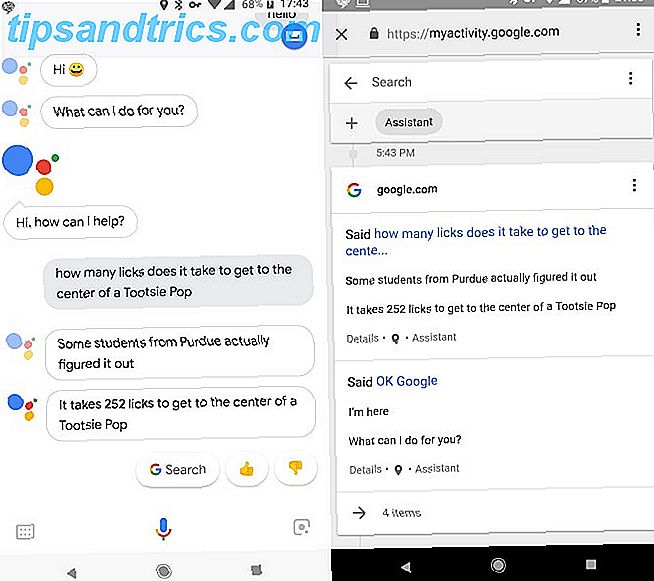
Wie höre ich meine Google-Aufnahmen an?
Google stellt ein Portal zur Verfügung, über das Sie alle Ihre Interaktionen mit den Diensten anzeigen können. Dies umfasst Sprachaufzeichnungen Ihrer Interaktionen mit Google Assistant. Um sie zu überprüfen:
- Rufen Sie die Seite Google My Activity auf. Sie sehen alles von gerade gesehenen YouTube-Videos bis hin zu Apps, die Sie auf Ihrem Telefon geöffnet haben.
- Wenden Sie einen Filter an, um nur Sprachaufzeichnungen anzuzeigen. Klicken Sie oben in der Suchleiste auf Nach Datum und Produkt filtern.
- Deaktivieren Sie als Nächstes " Alle Produkte" unter "Nach Google-Produkt filtern" und aktivieren Sie nur " Voice & Audio" .
- Klicken Sie erneut auf die Schaltfläche Suchen .
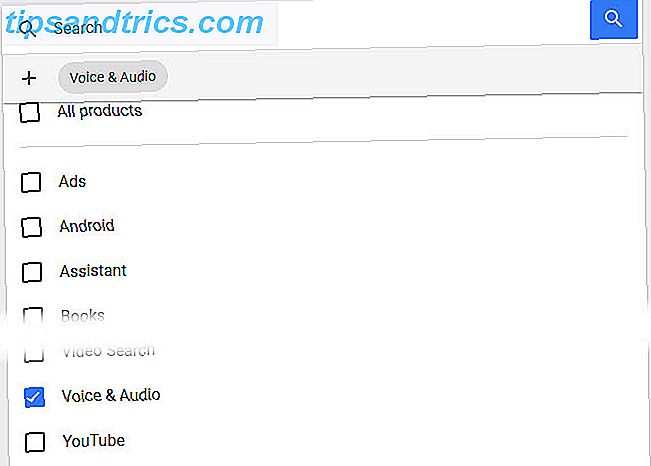
Sie sehen dann eine Zeitleiste aller Aufnahmen, die Google von Ihrer Stimme hat. Wie Sie herausfinden, ob Google auf Sie gehört hat. Wie Sie herausfinden, ob Google auf Sie gehört hat Hier ist etwas, das Sie beunruhigen könnte: Google kann alles hören tun, und das meiste davon kann aufgezeichnet werden. Hier erfahren Sie, wie Sie alles deaktivieren und deaktivieren können. Lesen Sie mehr beginnend mit den neuesten. Es bündelt enge Ereignisse zusammen - klicken Sie auf ein Bündel, um es zu erweitern, und drücken Sie dann auf Wiedergabe, um die Aufzeichnung anzuhören.
Wie deaktivierst du Google Recording?
Sie können die Sprachaufnahme von Google auf zwei verschiedene Arten deaktivieren.
Deaktivieren Sie Google auf Ihrem Telefon
Die erste besteht darin, die OK- Erkennung von Google auf Ihrem Telefon zu deaktivieren, indem Sie Folgendes ausführen:
- Öffnen Sie die Einstellungen auf Ihrem Telefon und geben Sie die Google- Kategorie ein.
- Wählen Sie Suche unter Dienste .
- Tippen Sie als Nächstes auf Sprache.
- Sie sehen einen Voice-Match- Eintrag. Dies kann auch als "OK Google" erkannt werden . Tippen Sie darauf.
- Deaktivieren Sie den Say "Ok Google" Anytime Slider. Sie können auch deaktivieren Während der Fahrt, um es zu verhindern in Google Maps und Android Auto Alles im Auto tun Hände frei mit Google Jetzt alles im Auto freihändig mit Google Now Sie müssen nicht Text und fahren. Tatsächlich können Sie während der Fahrt viel mit Ihrer Stimme tun - sogar mehr als nur SMS! Lesen Sie mehr, obwohl es in diesen Szenarien bequem ist.
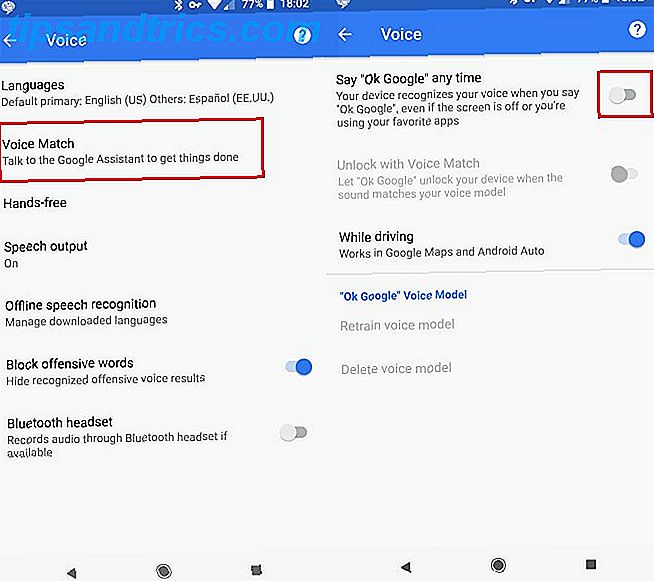
Sobald Sie dies tun, reagiert Google Assistant nur auf OK Google, wenn Sie die Google App geöffnet haben (oder wenn Sie sich auf dem Startbildschirm eines Pixel- oder Nexus-Geräts befinden). Ihr Telefon wird also nicht mehr immer auf das Hotwort warten.
Widerrufen Sie Googles Zugriff auf Ihr Mikrofon
Um weiter zu gehen, können Sie der Google App die Erlaubnis verweigern, auf Ihr Mikrofon zuzugreifen. Was sind Android-Berechtigungen und warum sollten Sie sich darum kümmern? Was sind Android-Berechtigungen und warum sollten Sie sich darum kümmern? Haben Sie jemals Android-Apps installiert? Hier finden Sie alles, was Sie über Android-App-Berechtigungen wissen müssen, wie sie sich geändert haben und wie sie Sie betreffen. Weiterlesen :
- Öffnen Sie die Einstellungen auf Ihrem Telefon und tippen Sie auf Apps und Benachrichtigungen .
- Tippen Sie auf Alle X-Apps anzeigen, um eine vollständige Liste zu erhalten.
- Scrollen Sie nach unten zu Google und wählen Sie es aus.
- Tippen Sie auf Berechtigungen und deaktivieren Sie den Mikrofon- Schieberegler.
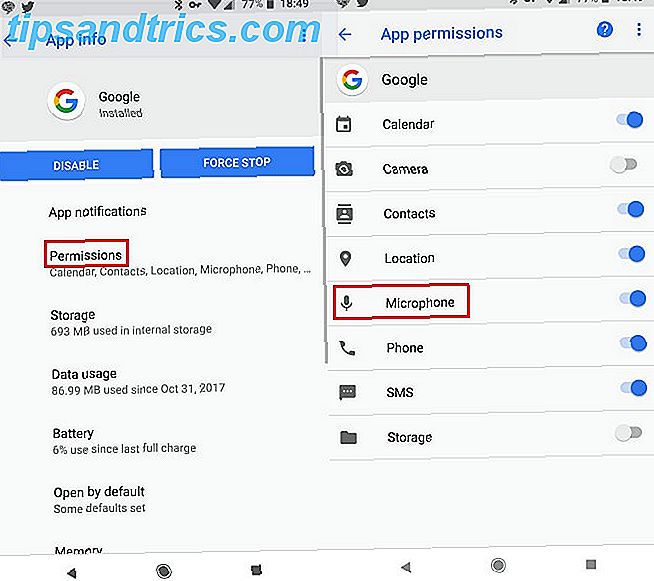
Deaktivieren Sie Google Assistant
Wenn Sie möchten, können Sie stattdessen den Google Assistant vollständig deaktivieren:
- Öffnen Sie die Einstellungen auf Ihrem Telefon und geben Sie die Google- Kategorie ein.
- Wählen Sie Suche unter Dienste .
- Tippen Sie unter Google Assistant auf Einstellungen .
- Tippen Sie unter Geräte auf Ihren Gerätenamen.
- Schieben Sie den Google Assistant- Schalter aus.
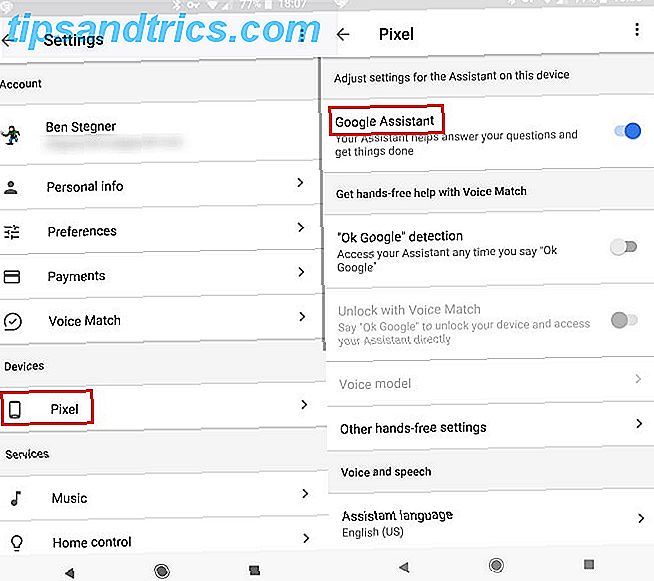
Google Voice-Verlauf deaktivieren
Deaktivieren von OK Google oder Google Assistant auf Ihrem Telefon macht nichts für andere Android-Geräte, die Sie besitzen. Außerdem kann Google Sprachdaten weiterhin speichern, wenn Sie in Chrome nach Sprache suchen. Führen Sie die folgenden Schritte aus, um den Sprachverlauf für Ihr gesamtes Google-Konto anzuhalten:
- Rufen Sie die Seite mit den Aktivitätseinstellungen von Google auf und melden Sie sich bei Bedarf bei Ihrem Konto an.
- Scrollen Sie nach unten zu Sprach- und Audioaktivitäten .
- Deaktivieren Sie den Schieberegler, um zu verhindern, dass Google Ihre Sprachaktivitäten mit Ihrem Konto verknüpft.
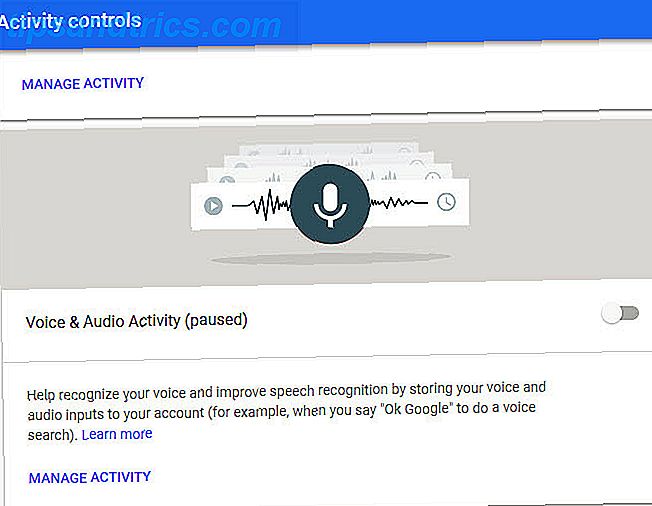
Dadurch werden die sprachbezogenen Funktionen in Ihrem Google-Konto eingeschränkt, was Ihr Ziel ist! Sobald Sie dies tun, sollten Sie auch die früheren Aufzeichnungen, die Google aufbewahrt hat, löschen. Um dies zu tun:
- Kehren Sie zur Seite "Voice & Audio" von "Meine Aktivität" zurück.
- Klicken Sie auf der linken Seite auf Aktivität löschen .
- Ändern Sie die Dropdown-Box Heute in Alle Zeiten und klicken Sie auf Löschen .
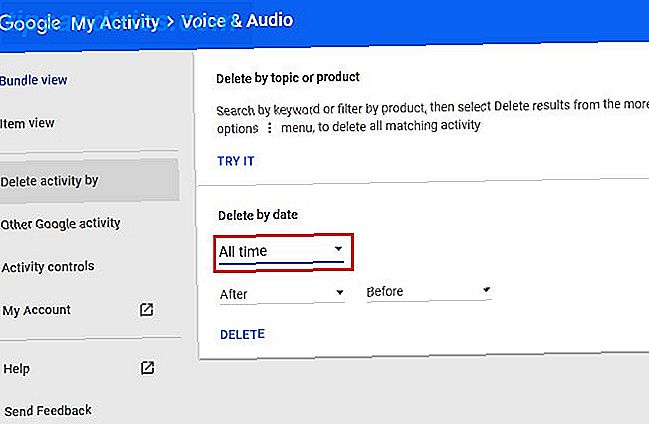
Was macht Google mit diesen Daten?
Es ist wichtig zu beachten, dass außer Google nur Sie auf Ihre Sprachdaten zugreifen können. Das heißt natürlich, es sei denn, Google wurde verletzt.
Google erklärt, dass es Ihre Sprachaktivitäten dazu nutzt, um bessere Ergebnisse für seine Produkte zu erzielen, z.
- Den Klang deiner Stimme lernen.
- Lernen, wie man Wörter und Sätze sagt.
- Erkennen, wenn Sie OK Google sagen.
- Verbesserung der Spracherkennung in Google-Produkten, die Ihre Stimme verwenden
Das ist alles nützlich, aber ein riesiges Unternehmen, das Aufzeichnungen über das hält, was Sie sagen, ist dennoch beunruhigend. Ein Algorithmus könnte diese Informationen leicht analysieren, um herauszufinden, woran Sie interessiert sind, basierend auf dem, was Sie sagen.
Google ohne Stimme verwenden
Wenn Sie Google Assistant nicht deaktivieren, können Sie die Vorteile auch ohne Ihre Stimme nutzen.
Nachdem Sie die Home- Taste auf Ihrem Telefon gedrückt haben, um sie zu öffnen, tippen Sie auf das Tastatursymbol in der unteren linken Ecke. Auf diese Weise können Sie einen Befehl für Google Assistant eingeben. Es wird genauso reagieren, wie wenn du es gesprochen hättest.

Dies ist nicht so praktisch, aber das sind die Kosten für erhöhte Privatsphäre. 9 Möglichkeiten, Ihre Privatsphäre auf Android zu schützen 9 Möglichkeiten zum Schutz Ihrer Privatsphäre auf Android Android bietet verschiedene datenschutzfreundliche Funktionen, aber Google macht nicht immer klar, wie wir sollten benutze sie. Lassen Sie uns Sie durch einige der besten Möglichkeiten führen, Daten auf Ihrem Android zu schützen. Weiterlesen . Natürlich kann Google mit Google Assistant immer noch sehen, was Sie interessiert und Sie verfolgen. Wenn Sie dies lieber vermeiden möchten, probieren Sie DuckDuckGo, eine der besten Android Apps zum Schutz Ihrer Privatsphäre. 8 Große Android Apps, die Ihre Privatsphäre und Sicherheit schützen 8 Tolle Android Apps, die Ihre Privatsphäre und Sicherheit schützen Wenn Sie Ihr Android Gerät schützen möchten und sicher, wir empfehlen diese Apps. Weiterlesen .
Download: DuckDuckGo Datenschutz-Browser (kostenlos)
Glücklich, Google zu schließen?
Wir haben darüber gesprochen, worauf Google auf Ihrem Android-Telefon hört, wie Sie Ihre Stimmverlaufsdaten löschen und wie Sie diese Aufnahme stoppen können. Sie können ein wenig Unannehmlichkeiten erleiden, indem Sie diese Funktionen deaktivieren, aber zu wissen, dass Google nicht protokolliert, was Sie sagen, ist es wert.
Für ein komplett Google-freies Telefon, lesen Sie unsere Anleitung zur Verwendung von Android und Graben Google Wie Sie Android verwenden können, aber Graben Sie Google Hier ist, wie Sie Android verwenden können Aber Google Google Ditch Möchten Sie Ihr Android Smartphone oder Tablet ohne Google verwenden? Möchten Sie Open-Source-Software verwenden? Wir schauen uns genau an, wie das geht. Weiterlesen .
Haben Sie die Sprachaufzeichnungsfunktionen deaktiviert? Was hältst du davon, deine Stimmgeschichte an einem Ort zu haben? Teilen Sie uns Ihre Gedanken zu diesem Verhalten in den Kommentaren mit!